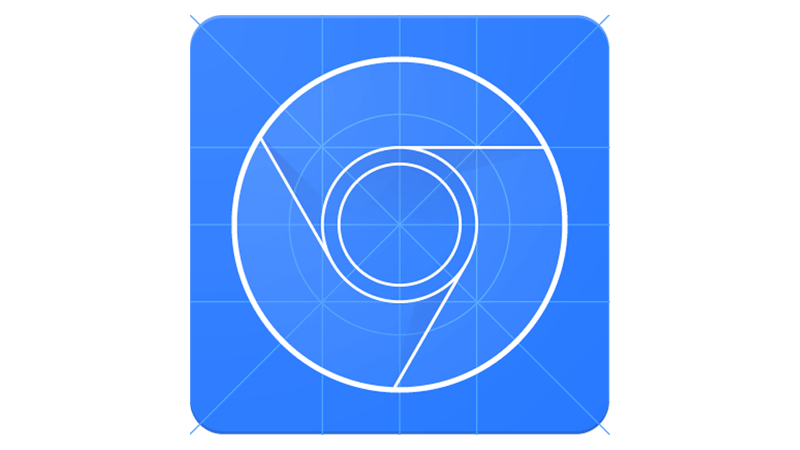
之前有文章寫到在替網頁進行優化時會使用到像是 Google Chrome 瀏覽器的 Lighthouse 網頁檢測工具,並且會給予一些可行方案與提示來協助我們優化。而其中指標(Metrics)提示可能會要我們去觀察像是第一次內容繪製(FCP,First Contentful Paint)或是第一次有意義的繪製(FMP,First Meaningful Paint)等等。
但這些指標名詞代表更實際的意義在哪裡?這篇文章就要來整理一下這些東西:
Chrome DevTools Performance
在 Google Chrome 中,檢測頁面的位置在開發人員工具列(DevTools)中的 Performance 分頁,點選左上角的灰色圓圈 Records 後,重整、刷新頁面後再點選一次 Record 關閉錄製,此時就會跑出一張效能表:

當然我們也可以透過 Google Chrome DevTools 分頁中的 Audit 來檢測網頁相關效能(基於 Lighthouse),在指標(Metrics)一欄我們可以看見幾個被列出來的項目,以及大約執行的秒數(依據每次跑測試環境會有些微差距),而點選左下角的 View Trace,也同樣能產出效能表。
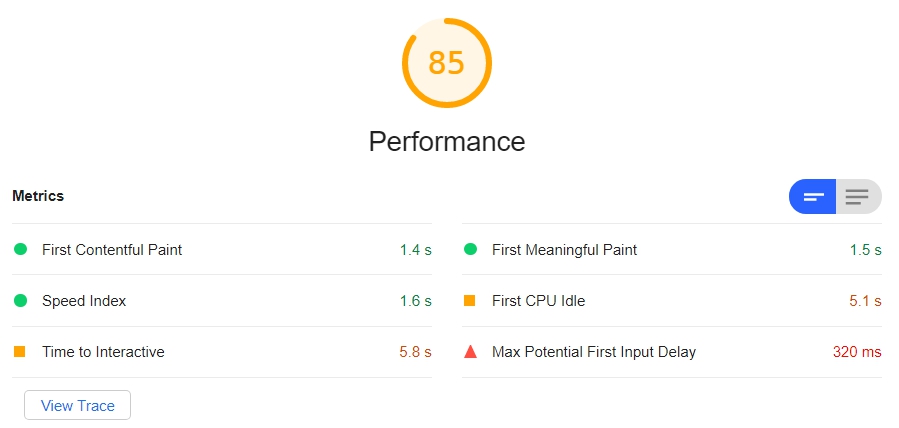
Performance Timings
在效能表裡的 Timings 中我們可以看見幾個專有名詞的縮寫分別為:
- FP(First Paint):第一次繪製開始,各使用裝置開始傳輸像素的時間點,也就是載入的空框到有任何一點視覺上的變更的時間點。
- FCP(First Contentful Paint):第一次內容繪製,比起 FP 來說 FCP 可以看作是一個完整的元素被渲染完畢後的時間點。
- FMP(First Meaningful Paint):第一次有意義的繪製,採用推測布局載入的大小方式來辨識其時間點。
- LCP(Largest Contentful Paint):最大元素渲染,透過 PerformanceObserver API 來計算出最大的元素渲染值。
- DCL(DOM Content Loaded):DOM 載入完畢的時間,也就是開發上時常會監聽的事件。
我們瞭解這些指標的用意了,現在我們要來瞭解對於使用者來說,在網頁載入過程時什麼會是他們所在乎的?
- 畫面載入時間與過程。
- 畫面可以開始操作的時間。
畫面載入時間
取得畫面載入時間相對容易,我們可以觀察 FP 與 FCP 的時間點來判斷,並搭配 Performance Record 上方的畫面紀錄來觀察,而 FP 與 FCP 載入的時間點越快,也就表示使用者看到畫面在載入這件事情越快。
加快 FP 與 FCP 載入的時間點的方法有:
- 盡可能最小化禁止轉譯的樣式表與第三方的程式碼。
- 將一些靜態檔案透過 HTTP Caching 處理,讓使用者再度訪問時能夠盡可能的存取未讀取過的資源。
- 將一些文字化的靜態資源壓縮化、最小化,提升資源載入的時間。
而提升了 FP、FCP、FMP 甚至到 LCP 的時間點後,我們還有另一間事情得處理。
畫面操作時間
當畫面載入時,使用者可能就會開始試圖去操作畫面上的內容,而這另外牽扯到主線程阻塞等等的問題,並且有幾項較為代表的時間點:
- FCI(First CPU Idle):第一次 CPU 空閒下來的時間,也就是說此時可以接收到一些來至使用者的 Event 行為了。
- TTI(Time to Interactive):指整個頁面完全可以操作的時間點,而不單只是 FCI 的時間點。
- FID(First Input Delay):使用者第一次嘗試操作頁面元素時所遇到的阻塞時間長度。
而依據整體使用者操作的時間點 與 主線程 空閒狀態大概會出現幾種情況:
- 使用者根本不與網頁上的內容互動,也就是根本沒有操作問題 (X。
- 使用者在主線程忙碌時操作,由於此時操作會需要等待主線程空閒時,才能繼續處理,因此需要等待 Input Delay 時間會較長。
- 使用者在主線程空閒時操作,由於此時可以立即處理該操作,所以這時候 Input Delay 時間會較短。
因此面向的問題可能會變成要盡可能的讓使用者可以快速操作(縮短 FCI 時間)。
而解決方法之一可以試著讓主線程忙碌時段分散,如將 Load 量大的程式移交至 Event Loop 當中(例如 setTimeout(fn, 0) 的黑魔法)
另一方法則是將畫面上蓋上 Loading 的畫面狀態,如此一來可以避免使用者在程式完全載入前操作,發生一些不可預期的錯誤,並且讓使用者在進入 FP 階段後,可以安心地等待整體資料 OnLoad 完成。